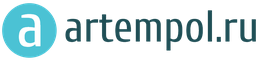- Настройка ЭДО в типовых решениях Использование одного идентификатора различными обособленными подразделениями
Настройка ЭДО в 1С:Бухгалтерии ред. 3.0
Настройка ЭДО в 1С:Бухгалтерии ред. 3.0 (на примере релиза 3.0.43.123)
Перед началом настройки ЭДО убедитесь, что:
- программа 1С обновлена до актуального релиза;
- есть логин и пароль интернет-поддержки 1С (http://login.1c.ru)
- установлен крипто-провайдер (КриптоПро или ВипНет) и есть ключ усиленной квалифицированной электронной подписи, например от системы электронной отчетности в ФНС (открытый и закрытый ключ, пин-код от контейнера закрытого ключа)
- в карточках организации и контрагентов, с которыми предполагается вести обмен электронными документами, корректно заполнены следующие поля:
- Название
- ИНН/КПП
- Адрес (обязательно по классификатору, а не "одной строкой)
- Телефон (не более 20 символов)
- Код налогового органа (для организации)
Настройка ЭДО и криптографии в программе 1С
Убедитесь, что в разделе "Администрирование" - "Обмен электронными документами" включены опции "Электронные подписи" и "Обмен электронными документами".
Убедитесь, что разделе "Администрирование" - "Обмен электронными документами" - "Настройки электронной подписи и шифрования" на закладке "Программы" добавлен используемый Вами крипто-провайдер (например, КриптоПро) и результат проверки для него - "Установлен на компьютере". При необходимости, добавьте нужный крипто-провайдер, нажав кнопку "Добавить".

Перед регистрацией в сервисе ЭДО убедитесь, что программный продукт 1С запущен под пользователем, который указан в настройках сертификата:
Регистрация в сервисе 1С-ЭДО (1С-Такском)
Для создания профиля настроек ЭДО (регистрации в качестве участника ЭДО) в разделе "Администрирование" - "Обмен электронными документами" выберите гипер-ссылку "Подключиться к сервису 1С-ЭДО", если нужно зарегистрироваться у оператора ЭДО Калуга Астрал; либо гипер-ссылку "Подключиться к сервису 1С-Такском" для регистрации у оператора ЭДО Такском.

Просмотреть уже созданные профили можно в разделе «Профили ЭДО».
Перед началом регистрации возможно потребуется ввести логин и пароль интернет-поддержки пользователей 1С.
В зависимости от выбранного способа подключения (оператора) вид экранной формы может несколько отличаться.
Калуга Астрал проверьте правильность заполнения указанных на форме полей, при необходимости выберите организацию и сертификат и нажмите на гипер-ссылку "Получить уникальный идентификатор участника ЭДО".

При необходимости введите пин-код (пароль) контейнера ключа электронной подписи. В течении нескольких минут заявка на регистрацию будет обработана оператором ЭДО и организации будет присвоен уникальный Идентификатор участника ЭДО.
При подключении к оператору ЭДО Такском на первом шаге помощника подключения нужно выбрать регистрируемую организацию и сертификат электронной подписи, после чего нажмите на гипер-ссылку "Получить уникальный идентификатор участника ЭДО".

Далее нужно согласиться с подключением к интернет-поддержке (возможно, потребуется ввести логин/пароль интернет поддержки и/или регномер программного продукта).и, при запросе, пин-код контейнера ключа подписи, после чего нажать кнопку "Создать заявку".

В новом окне внимательно проверьте реквизиты регистрируемой организации.

При необходимости реквизиты можно отредактировать прямо на форме, для редактирования адреса организации нажмите на выделенную на рисунке выше красной рамкой кнопку. Убедитесь, что в адресе компании верно заполнено поле "Код региона". После нажатия на кнопку "Отправить" начнется процесс регистрации (получения уникального Идентификатора участника ЭДО).

После завершения работы таймера обратного отсчета (на рисунке выше выделен красным) на форме отобразится присвоенный организации уникальный Идентификатор (на рисунке ниже выделен красным).

Затем нажмите кнопку "Ок".
После получения уникального Идентификатора нажмите на кнопку "Готово", в результате откроется созданный профиль настроек ЭДО по зарегистрированной организации, где можно проверить и при необходимости скорректировать доступных для ЭДО типов электронных документов, их форматы, а так же протестировать доступность сервиса (по кнопке "Тест профиля настроек").

После нажатия на кнопку "Записать и закрыть" будет предложено отправить приглашение на ЭДО вашему контрагенту.
О том, как пользоваться ЭДО (отправлять, получать и обрабатывать электронные документы) можно прочитать в разделе ИТС https://its.1c.ru/db/eldocs#content:102:hdoc
Ваша проблема решена?
Ваше сообщение отправлено.
Электронный документооборот (ЭДО) - это сервис для обмена юридически значимыми документами (счетами-фактурами, актами, накладными, договорами, соглашениями и пр.) с контрагентами через Интернет. С каждым годом ЭДО становится все более популярным способом получения и отправки документации. Почему?
Электронные документы легко получить, подписать и отправить в два клика напрямую из программ «1С». Больше не нужно ничего печатать, хранить громоздкие папки, арендовать архивы, тратиться на доставку, бумагу и канцелярию. И это лишь некоторые из преимуществ ЭДО.
Если вы всерьез задумались о переходе на электронный документооборот «1С» и хотите узнать больше о его возможностях, наша статья будет вам полезна.
Из нашей статьи вы узнаете:
- В каких программах «1С» реализован ЭДО?
- С чего начинается работа с ЭДО?
- Зачем нужны три папки в разделе «Приглашения»?
- Какие могут быть ошибки при отправке приглашений?
- Как узнать, кто из контрагентов использует ЭДО?
- Как отправить приглашение контрагенту, который использует другого оператора?
- Что делать после принятого приглашения?
- Как правильно распечатать электронный документ?
- Как отправлять универсальный передаточный документ?
В каких программах «1С» реализован ЭДО?
Фирма «1С» предлагает сразу два решения для перехода на электронный документооборот: «1С-ЭДО» и «1С-Такском». Сервисы реализованы в следующих программах:
- «1С:Бухгалтерия 8» ред. 2.0 и 3.0;
- «1С:Бухгалтерия государственного учреждения» ред. 1.0 и 2.0;
- «1С:Комплексная автоматизация 8» ред. 1.1 и 2.0;
- «1С:Управление производственным предприятием 8»;
- «1C:Управление нашей фирмой»;
- «1C:Управление холдингом»;
- «1С:Управление торговлей 8» ред. 10.3 и 11;
- «1C:ERP Управление предприятием 2.0»;
- «Клиент ЭДО» ред. 1.0;
- «Клиент ЭДО» ред. 2.0.
С чего начинается работа с ЭДО?
Электронный документооборот всегда начинается с приглашения к обмену электронными документами. Отправка/получение приглашения – это первый и неотъемлемый шаг. Давайте немного подробнее остановимся на самом процессе отправки.
Чтобы отправить приглашение, нужно:
- Перейти в раздел «Текущие дела ЭДО». Найти этот раздел можно в «Продажах» (если вы используете «1С:Бухгалтерию 8» ред. 3.0) или в «Электронных документах», в которые можно зайти из раздела «Сервис» (если вы работаете в «1С:Бухгалтерии 8» ред. 2.0).
- Из раздела «Текущие дела ЭДО» перейти в раздел «Настройки ЭДО» и нажать «Создать».
- В открывшейся форме обязательными к заполнению являются только два поля: «Профиль настроек ЭДО» и «Контрагент».
- После заполнения обязательных полей нажимаем «Отправить приглашение».
- Если вы все сделали правильно, перед вами откроется окно «Форма приглашения». (рис.1)
Вы увидите уже заполненные поля «Получатель» и «Отправитель», также может быть заполнено поле «Идентификатор участника ЭДО». В этом окне требуется заполнить только одно поле – «Электронная почта». Это может быть электронный адрес любого контрактного лица контрагента. Именно на этот адрес будет отправлено приглашение к обмену электронными документами и оповещение о поступлении запроса на подключение ЭДО.
Рис.1 Окно «Форма приглашения»
Даже если адрес электронной почты указан с ошибкой, контрагент все равно получит приглашение через программу «1С». В процессе передачи электронных документов и приглашений участвует не сама электронная почта, а идентификатор. При создании профиля ЭДО (настройки ЭДО) организации присваивается уникальный идентификатор. Его не нужно записывать или запоминать, но именно посредством этого идентификатора происходит обмен электронными документами. Условно его можно сравнить с номером телефона.
При работе с ЭДО следует различать оповещение и приглашение. Приглашение – это неотъемлемая часть электронного документооборота, без него невозможно отправить и получить документы. Оповещение имеет исключительно уведомительный характер и необходимо только для информирования об отправке. Электронная почта никак не влияет на электронный документооборот, так как используется исключительно для оповещения.
Зачем нужны три папки в разделе «Приглашения»?
В «Текущих делах ЭДО» раздел «Приглашения» содержит три папки (рис.2)

Рис.2 Папки раздела «Приглашения»
В первой папке «Требуется пригласить» находятся приглашения, которые были сформированы, но еще не были отправлены. Обычно по причине того, что не указана электронная почта получателя. В папке «Ждем согласия» хранятся приглашения, которые были успешно отправлены, но еще не получены или не приняты контрагентом. В папку «Требуется согласие» попадают входящие приглашения от контрагентов, которые требуется принять или отклонить.
Какие могут быть ошибки при отправке приглашений?
В случае использования нескольких профилей ЭДО («1С-ЭДО» и «1С-Такском») нельзя обменяться приглашениями с одним и тем же контрагентом по разным профилям. Если принято решение обмениваться с контрагентом электронными документами, нужно выбрать один профиль. В противном случае могут возникнуть ошибки: от невозможности принять приглашение до некорректной работы профиля.
Как узнать, кто из контрагентов использует ЭДО?
В программах на базе «1С:Предприятие» в справочнике «Контрагенты» можно отследить, кто из контрагентов был подключен к сервису «1С-ЭДО». О наличии подключения сигнализирует соответствующий символ напротив контрагента (рис.3)

Рис.3 Знак наличия подключения к «1С-ЭДО»
Важно понимать, что наличие этого символа говорит о том, что контрагент был подключен к сервису, но не гарантирует его использование в настоящее время!
Как отправить приглашение контрагенту, который использует другого оператора?
Для обмена документами с контрагентом, использующим другого оператора ЭДО, приглашение отправлять не нужно. Если отправить приглашение контрагенту, у которого другой оператор, он попросту его не получит. Такой контрагент получит только оповещение об отправке и приглашение к использованию сервиса ЭДО через вашего оператора.
Для организации обмена с контрагентом, использующим другого оператора, нужно:
- Подать заявку на роуминг оператору, которого вы используете. Заявку может подать любая из сторон, плата за настройку не взимается.
- После рассмотрения заявки на указанную в ней почту приходит письмо от оператора с подтверждением или отказом от настройки роуминга.
- После настройки роуминга требуется открыть раздел «Текущие дела ЭДО» и нажать кнопку «Отправить и получить».
- После обмена контрагент автоматически появится в «Настройках ЭДО».
Используя сервисы «1С-ЭДО» и «1С-Такском», возможна настройка роуминга с контрагентами, подключенными к таким известным операторам, как: СКБ Контур, Тензор и другие.
Приглашение принято. Что дальше?
Далее возникает вопрос - нужно ли соглашение об электронном документообороте? На данный момент нет необходимости в подобных соглашениях. Принятие приглашения автоматически означает согласие на обмен документами в электронном виде. Важно понимать, что обмен ЭДО не исключает хождения бумажных документов и не накладывает дополнительных обязательств.
Соглашение можно и нужно заключать, если необходимо соблюдение каких-либо специальных условий. Например, если документы должны быть отправлены не позднее 5 числа следующего календарного месяца.
Если принято решение о заключении соглашения об электронном документообороте, нужно понимать, что подписывать его можно как в электронном виде, так и на бумажном носителе, по договоренности сторон. В случае подписания соглашения в электронном формате печатать его не нужно. Подписанный оригинал хранится в «Архиве ЭДО».
Как правильно распечатать электронный документ?
Закон не требует печати электронных документов. Если вам все же требуется это сделать, следуйте простой инструкции.
Чтобы правильно распечатать электронный документ, нужно:
- Открыть документ в «Архиве ЭДО».
- Выбрать «Печать электронного документа». Обратите внимание, что при печати формируется копия документа, оригиналом будет считаться именно электронный документ.
- В режиме предварительного просмотра будет видно, что на самом документе нет подписи. Поле остается пустым, но к документу формируется дополнительная страница «Карточка электронного документа». В карточке присутствует информация о документе, к которому она прилагается, информация о подписантах и документообороте.
- В нижней части карточки есть место для рукописной подписи и печати. Они необходимы для заверения документа.
Следует обратить внимание, что если печатается произвольный документ, то к печати будет предложена только карточка. Сам документ можно распечатать, открыв файл документа. В карточке в графе «Требуемые подписи» будут указаны отправитель и получатель. В то же время, если печатать таким образом документ из поступлений, в этой графе по умолчанию будет указан отправитель. Если печатает документ получатель, то его рукописная подпись будет установлена ниже в пункте заверения копии.
Как отправлять универсальный передаточный документ?
Сегодня все больше компаний начинают использовать формат универсального передаточного документа (УПД):
- УПД со статусом 1 (счет-фактура + первичный передаточный документ);
- УПД со статусом 2 (первичный передаточный документ без счета-фактуры).
Отправка документов в формате УПД ничем не отличается от отправки любого другого документа. Но прежде чем отправлять УПД, нужно решить, всем ли контрагентам будут отправляться УПД?
Если УПД будут отправляться всем без исключения, то нужно:
- Зайти в «Профиль настроек ЭДО».
- Поставить две галочки: «Использовать УПД» и «Использовать УКД» (УКД – универсальный корректировочный документ). (рис.4)
Этот вариант подходит для организаций на общей системе налогообложения, которые всегда выписывают счета фактуры.

Рис.4 Профиль настроек ЭДО
Если в вашей компании упрощенная система налогообложения, следует изменить вручную форматы электронного документа на УПД.
Если требуется отправлять всем контрагентам отдельно акты и счета фактуры (или просто акты), а одному из контрагентов УПД, то нужно поменять форматы электронного документа в настройках ЭДО с конкретным контрагентом.
Для этого нужно:
- Открыть «Настройки ЭДО».
- Выбрать нужного контрагента.
- Включить расширенный режим настроек ЭДО через кнопку «Еще».
- Откорректировать форматы так же, как в примере выше. Если контрагенту будут направляться УПД со статусом «1», ставим галочки «Использовать УПД» и «Использовать УКД». Если УПД со статусом «2», вручную меняем форматы напротив нужного документа учета. (рис.5)

Рис.5 Смена формата электронного документа
Выводы
Электронный документооборот с каждым годом становится все более популярным способом обмена документацией. Это просто, удобно и современно! Электронные документы легко получить, подписать и отправить в два клика напрямую из программ «1С». Больше не нужно ничего печатать, хранить громоздкие папки, арендовать архивы, тратиться на доставку, бумагу и канцелярию. Более того, пользователи «1С» могут работать с ЭДО на выгодных условиях - льготная отправка пакетов входит в подписку ИТС (ИТС ТЕХНО – 50 пакетов в месяц, ИТС ПРОФ – 100 пакетов в месяц).
Если у вас остались вопросы по работе с ЭДО или требуется помощь по настройке и подключению сервиса, вы всегда можете обратиться к нам.
Приятного использования ЭДО!
Подготовка, обмен и хранение электронных счетов-фактур и других электронных документов теперь возможны непосредственно в программах "1С:Предприятия 8" с помощью сервиса "1С-Такском" (совместного решения фирмы "1С" и "Такском").
Преимущества сервиса обмена электронными документами из "1С:Предприятия 8":
Подготовка, отправка и хранение и обмен юридически значимыми электронными документами (ЭД) реализованы непосредственно в "1С:Предприятие 8" , а не в отдельной (внешней) программе.
Автоматическое формирование входящих документов информационной базы 1С на основе поступивших ЭД избавляет вас от необходимости вводить их вручную.
Гарантия доставки ЭД адресату в соответствии с требованиями нормативных актов , регулирующих обмен юридически значимыми ЭД.
При работе с сервисом обмена ЭД принимаются сертификаты электронной цифровой подписи (ЭЦП), выданные любым из удостоверяющих центров , входящих в пространство доверия ФНС России.
Возможность удобным образом приглашать к обмену ЭД своих контрагентов прямо из программ "1С:Предприятие 8" с помощью нескольких "кликов" мышью.
В настоящее время возможности сервиса обмена электронными документами "1С-Такском" доступны зарегистрированным пользователям, имеющим действующий договор 1С:ИТС (или льготный период сопровождения) следующих прикладных решений (конфигураций) системы "1С:Предприятие 8":
"1С:Бухгалтерия 8" редакция 2.0, 3.0 ‑ начиная с версии 2.0.35.5;
"1С:Бухгалтерия 8 КОРП" ‑ начиная с версии 2.0.35.5;
"1С:Управление производственным предприятием 8" редакция 1.3 ‑ начиная с версии 1.3.25.1;
"1С:Комплексная автоматизация 8" редакция 1.1 ‑ начиная с версии 1.1.21.1.
Стоимость сервиса обмена электронными документами из "1С:Предприятия 8":
для пользователей "1С:Предприятия 8", имеющих действующий договор 1С:ИТС ПРОФ (ИТС ПРОФ, ИТС Бюджет ПРОФ, ИТС Строительство, ИТС Медицина) ‑ 100 комплектов документов в месяц бесплатно ;
для пользователей 1С:Предприятия, имеющих действующий договор 1С:ИТС ТЕХНО (ИТС ТЕХНО, ИТС Бюджет) ‑ 50 комплектов документов в месяц бесплатно ;
подключение ‑ бесплатно;
стоимость отправки комплекта документов по одной сделке ‑ 10 рублей (до трех документов, например, счет-фактура, акт/накладная, счет).
специальные предложения:
входящие документы не тарифицируются (не оплачиваются);
право использования ПО "1С-Такском" для обмена ЭД пользователь оплачивает по итогам расчетного периода (месяца) группе компаний "СофтБаланс" , с которой заключен договор 1С:ИТС.
В период льготного сопровождения пользователю оказываются услуги 1С:ИТС ПРОФ.
Обязательным условием использования защищенного электронного документооборота является наличие у пользователя сертификата электронной цифровой подписи (ЭЦП). Принимаются сертификаты ЭЦП любых удостоверяющих центров, входящих в пространство доверия ФНС России (см. список на сайте ФНС http://www.nalog.ru/otchet/el_vid/obshaia_infa/).
Отправить запросОтправить запрос
Порядок подключения к сервису обмена электронными документами
Обновить используемое прикладное решение (конфигурацию) 1С:Предприятие 8;
Заполнить Заявку на подключение в личном кабинете на сайте поддержки пользователей 1С (http://users.v8.1c.ru). Если личный кабинет еще не открыт - необходимо зарегистрироваться, правила регистрации описаны на сайте поддержки пользователей 1С;
После того, как заявка будет проверена и обработана, пользователь получит электронным письмом Идентификатор участника обмена электронными документами. Нужно указать этот Идентификатор в настройках системы обмена электронными документами программы 1С (Администрирование ‑ Обмен электронными документами).
Чтобы начать обмен ЭД со своими контрагентами, необходимо также настроить параметры соглашения об обмене, где указать идентификатор соответствующего контрагента. С этого момента пользователь сможет начать обмен электронными документами. Для обеспечения юридической значимости ЭД необходимо также предусмотреть возможность использования электронных документов в учетной политике организации пользователя.
Инструкции по настройке ЭДО
- Настройка ЭДО в 1С:Бухгалтерии 8 редакции 2.0 http://its.1c.ru/db/metod81#content:4868:1
- Настройка ЭДО в 1С:Управление производственным предприятием http://its.1c.ru/db/metod81#content:4791:1
- Настройка ЭДО в 1С:Управление торговлей 8 редакции 11 http://its.1c.ru/db/metod81#content:4709:1
Техническую поддержку по вопросам подключения сервиса и использования функционала обмена ЭД в программах системы "1С:Предприятие 8" пользователи могут получить в группе компаний "СофтБаланс" , с которой заключен договор 1С:ИТС. По вопросам работы с криптопровайдером и электронной цифровой подписью, а также в случае проблем при передаче электронных документов по каналам связи пользователям необходимо обращаться в компанию "Такском" по единому бесплатному федеральному номеру горячей линии 8-800-555-57-55.
Мы предоставим вам дополнительную информацию о подключении сервиса обмена электронными документами из "1С:Предприятия 8" по вашему запросу.
Отправить запрос
В мае 2012 года завершилось формирование нормативной правовой базы, необходимой для запуска электронного документооборота. Многие предприятия и организации начинают активно переходить на безбумажный документооборот с клиентами и поставщиками. Среди преимуществ этой формы общения - значительное сокращение затрат и времени на подготовку и отправку документов, экономия на материалах, почтовых и курьерских расходах, быстрый доступ к электронному архиву, удобный поиск документов и многое другое. Методисты фирмы «1С» рассказывают, как запустить электронный документооборот в «1С:Предприятии 8».
Возможность обмена электронными документами между юридическими лицами существует с 2002 года - с момента, когда Федеральный Закон №1-ФЗ «Об электронной цифровой подписи» определил равнозначность ЭЦП и собственноручной подписи в бумажном документе и установил основные «правила игры» в области обмена электронными документами. Но до настоящего времени потенциально очень удобный электронный документооборот в полной мере так и не вошел в практику российского бизнеса - до последнего времени в правовой базе имелись несколько «дыр». Одна из них - невозможность обеспечить юридически значимый обмен электронными счетами-фактурами.
Реальным стартом электронного документооборота в России можно считать 23 мая 2012 года - в этот день вступил в силу приказ ФНС России от 05.03.2012 № ММВ-7-6/138 , который утвердил электронные форматы счета-фактуры, журналов полученных и выставленных счетов-фактур, книг продаж и покупок. 2 мая вступил в силу приказ ФНС России от 21.03.2012 № ММВ-7-6-172@, который утверждает формы первичных документов ТОРГ-12 и акта приемки-сдачи работ (услуг). В отличие от счета-фактуры эти формы носят рекомендательный характер, при обмене документами компании могут использовать и отличные от рекомендованных формы. Но в этом случае такие электронные документы не могут быть приняты налоговыми органами к рассмотрению в качестве юридически значимых (например, для документальной проверки).
Более подробно о правовых основах обмена электронными документами рекомендуем прочитать в статьях на 1С:ИТС и на сайте its.1c.ru:
- Юридическая сила документов, подписанных электронной подписью
- Подтверждение расходов и вычетов электронными документами
Общая схема обмена электронными документами
Именно сейчас многие предприятия и организации начинают активно переходить на безбумажный документооборот с клиентами и поставщиками. Среди преимуществ этой формы общения - значительное сокращение затрат и времени на подготовку и отправку документов, экономия на материалах, почтовых и курьерских расходах, быстрый доступ к электронному архиву, удобный поиск документов и многое другое.
В общем случае обмен электронными документами выглядит следующим образом (см. первую схему).
Сначала продавец в своей учетной системе создает документ. Затем - «подписывает» его своей электронной подписью с помощью специального криптографического программного обеспечения. Следующий шаг - загрузить подписанный электронный документ в программу оператора электронного документооборота и отправить контрагенту, который примет его в установленную у себя программу. Далее покупателю необходимо ввести полученный документ в свою учетную систему - для этого нужно либо определить соответствие между полученным документом и документом, заранее подготовленным в информационной системе, либо создать копию этого документа «с нуля». После чего созданный документ можно принять к реальному учету в своей рабочей программе. Последние этапы - наиболее трудоемкие и некомфортные.
Обмен электронными документами в «1С:Предприятии 8»
Чтобы максимально исключить перезагрузку документов из одной программы в другую и «ручной труд» при приеме документа в учетную систему получателя фирма «1С» и оператор электронного документооборота «Такском» разработали совместное решение «1С-Такском». По сути это решение является частью конфигураций «1С:Предприятия 8» - оно встроено в «1С:Бухгалтерию 8», «1С:Управление торговлей 8» (ред. 11), «1С:Управление производственным предприятием 8» и другие наиболее массовые решения «1С». Внутренняя интеграция учетной системы и программы оператора позволила исключить основные технологические недостатки общей схемы - использовать электронный документооборот стало намного проще и удобнее (см. вторую схему на рисунке выше).
В этой схеме исключен самый трудоемкий этап общего контура обмена электронными документами. Интегрированное решение не только выполняет все необходимые функции, включая отправку и прием документов, но и самое главное - на основе полученных электронных документов автоматически формирует документы информационной базы «1С:Предприятия 8». Таким образом, пользователь получает документ в привычном виде и сразу может принять к учету.
Отметим еще несколько преимуществ такой организации документооборота:
- вся работа с документами ведется в привычном интерфейсе «1С:Предприятии 8»;
- нет необходимости отдельно устанавливать и обновлять программу оператора электронного документооборота или работать на его веб-ресурсе;
- поддерживается обмен не только счетами-фактурами, но и другими документами - накладными, актами, счетами, заказами и т.д.
Четыре шага к электронному документообороту
Для технического подключения обмена электронными документами с применением «1С-Такском» необходимо выполнить несколько несложных шагов. Отметим, что для пользователей «1С:Предприятия 8», у которых оформлен договор 1С:ИТС, подключение к сервису бесплатное, входящие документы не тарифицируются и не оплачиваются.
1. Проверьте, обновлена ли программа до той версии и релиза, в которые включена возможность обмена (информация есть на сайте http://v8.1c.ru/edi/1c-taxcom/eldoc/). Для работы с электронными документами требуется платформа "1С:Предприятие 8" версии не ниже 8.2.15. Если номер версии/релиза вашей программы ниже требуемого - обновите программу. Это можно сделать самостоятельно, либо обратившись к партнеру «1С» или администратору системы.
2. Подключение сервиса происходит на основании заявки. Функциональность обмена уже есть в программе в «спящем» режиме. Чтобы ее активизировать нужно заполнить заявку в личном кабинете пользователя на сайте http://users.v8.1c.ru .
3. После обработки заявки (обычно процедура занимает не более одного рабочего дня) в личном кабинете пользователю будет предоставлен Идентификатор участника обмена электронными документами .
4. Последний шаг к безбумажному общению с вашими контрагентами - настройка «1С:Предприятия 8».
Как выполнить такую настройку - подробно разберем на примере популярной программы «1С:Управление торговлей 8» (ред. 11).
Настройка «1С:Предприятия 8»
Сначала в разделе Администрирование отметим, что данная программа будет использовать обмен электронными документами - установим соответствующие «флажки».
После этого во всех формах документов, участвующих в электронном документообороте, будет доступна новая группа команд - , Отправить повторно и другие команды для быстрой работы с документами.
Напомним, что для обеспечения юридически значимого электронного документооборота необходимо использовать электронную подпись. В данном случае подойдут любые сертификаты, которые выданы удостоверяющим центром, входящим в сеть доверенных центров ФНС России. Например, если ваша компания сдает отчетность в ФНС в электронном виде, то такой сертификат, безусловно, уже получен, и его можно смело использовать для организации обмена электронными документами. Если сертификата нет, получить его можно, к примеру, у регионального представителя компании "Такском" (http://www.taxcom.ru/about/regions).
Далее необходимо выполнить общую настройку криптографии и настройку сертификатов электронных подписей. Для заполнения формы Настройка криптографии (раздел Администрирование ) потребуются указать наименование и общие технические характеристики программного обеспечения, которое используется для работы с электронной подписью (криптопровайдер электронной подписи) - см. рис. 1. Для некоторых программ (например, для КриптоПро) эти технические характеристики могут быть заполнены автоматически.

Рис. 1
Чтобы иметь возможность подписывать документы нажатием одной кнопки, не выходя из «1С:Управление торговлей 8» и не переключаясь в другие режимы, сертификат электронной подписи (вернее, только та его часть, которая может передаваться и храниться в незащищенном режиме) должна быть перенесена непосредственно в программу. Для этого следует указать, откуда программе следует взять этот сертификат. В общем случае разработчики «1С» рекомендуют загружать сертификат из хранилища личных сертификатов пользователя операционной системы (см. рис. 2).

Рис. 2
Для каждого сертификата (а по сути - для конкретного должностного лица, имеющего право подписи) следует указать список документов, которые он имеет право подписать - поэтому перечислим все виды документов на одноименной закладке (см. рис. 3).

Рис. 3
Следующий этап тоже выполняется в программе, он несложен технически, но потребует больше времени на реализацию. Речь идет о том, чтобы договориться со своими контрагентами об обмене счетами-фактурами и другими документами в электронном виде. Напомним, что обмен электронными счетами-фактурами предусматривает обязательное участие в процессе третьей стороны - оператора электронного документооборота (в данном случае - компании «Такском»).
Список контрагентов, с которыми ваша компания планирует перейти на безбумажный документооборот, ведется в форме Соглашение с контрагентами об использовании электронных документов (через операторов ЭДО) . Добавив нового контрагента в этот список, можно сразу же отправить приглашение к электронному взаимодействию.
Подробно о том, как заполнить соглашения, можно прочитать в разделе методической поддержки «1С:Предприятия 8» на сайте its.1c.ruhttp://its.1c.ru/db/metod81#content:4791:1 и на 1С:ИТС.
Обратите внимание на Идентификатор организации. Это значение присваивает каждой организации оператор электронного документооборота. Если ваш контрагент примет приглашение к электронному документообороту, то от него поступит сообщение с указанием идентификатора, и поле формы будет заполнено автоматически. Изменится и статус контрагента - с Ожидаем согласия на Присоединен .
Не забывайте отреагировать и на поступающие приглашения от ваших партнеров - подтвердить свою готовность к электронному обмену можно с помощью команды Обновить статусы с сервиса .
На этом техническая подготовка закончена, и можно приступать непосредственно к обмену электронными документами. Как это выполняется в программе - рассмотрим на примере счетов-фактур.
Счет-фактура: отправляем и принимаем
Обратите внимание - в списке счетов-фактур теперь появятся две колонки, отображающие сводное состояние электронного документооборота по документам информационной базы. В первой колонке - состояние документооборота с нашей стороны (например, все выполнено или требуются действия ), во второй - состояние со стороны других участников (контрагента и оператора электронного документооборота). Пользователь видит, надо ему что-то делать или просто ожидать - см. рис. 4.

Рис. 4
В привычном режиме подготовим новый счет-фактуру. Программа подскажет, что требуются действия с нашей стороны - то есть нам следует подписать и отправить документ партнеру. Для этого выберем команду Сформировать, подписать и отправить из вновь созданного меню ЭД - см. рис. 5.

Рис. 5
При выборе этой команды программа автоматически подготовит электронный документ, подпишет электронной подписью (если есть право подписи) и поместит в очередь на отправку. Если у менеджера нет права подписи, то программа сначала перенаправит счет-фактуру на подпись ответственному лицу. С нашей стороны все действия выполнены, теперь ожидаем подтверждения о получении со стороны оператора и со стороны покупателя.
Теперь посмотрим на процесс с другой стороны - со стороны покупателя, которых получает новый счет-фактуру от своего партнера. Получив этот документ, программа автоматически создаст аналогичный документ в информационной базе «1С:Управления торговлей 8» (ред. 11). Далее работать с ним можно будет так же, как и с остальными счетами-фактурами.
В первое время, при привыкании к новому сервису, возможно пользователям будет удобно просмотреть полученный счет-фактуру в привычном виде - как на бумаге. Для этого в программе реализован режим просмотра электронного документа, который представляет информацию в привычной печатной форме и содержит список установленных электронных подписей на документе. Содержимое формы можно распечатать, причем к распечатке будет приложен дополнительный лист с перечислением электронных подписей, можно сохранить на диск - в этом случае сохраняется не только сам электронный документ, но и установленные подписи в виде дополнительных файлов (см. рис. 6).

Рис. 6
Работа с произвольными документами
«1С:Управление торговлей 8» (ред. 11) поддерживает защищенный обмен документами произвольной формы, например, договорами или актами сверки. Для этой цели предназначен отдельный вид данных, который называется Произвольный электронный документ . По сути, он является аналогом обычного электронного письма и позволяет заполнить сопроводительную записку, вложить необходимые файлы, установить электронную подпись, направить документ в адрес контрагента и пр.
В программах системы «1С:Предприятия 8» имеется целый набор полезных сервисных функций, которые делают процесс движения электронных документов удобным, понятным и прозрачным даже для неопытных пользователей.
Обеспечение юридической значимости обмена
Для того чтобы начать обмен юридически значимыми первичными документами с контрагентами, необходимо внести изменения в учетную политику. Стоит предусмотреть возможность составлять и получать первичные документы в электронном виде, а также принимать данные документы к бухгалтерскому и налоговому учету.
Кроме того, на данный момент обязательным условием является заключение сторонами Соглашения об обмене электронными документами. Оно может быть заключено как в виде отдельного документа, так и в виде дополнительного соглашения к конкретному договору.
В первом случае электронными документами можно обмениваться в рамках любого договора с контрагентом, во втором - только в рамках того договора, к которому заключено дополнительное соглашение. Соглашение может быть заключено на любой срок.
Соглашение об обмене электронными документами должно быть заключено в письменной форме. При этом законодательство позволяет и его заключить в электронном виде с использованием электронной подписи. Однако, во избежание недоразумений с контрагентом и придирок со стороны проверяющих органов, в данном случае лучше использовать бумажный вид.
В Соглашении об обмене электронными документами необходимо прописать:
- вид используемой электронной подписи;
- порядок и последовательность подписания электронных документов;
- действия сторон в случае непринятия другой стороной документа по техническим причинам;
- условия взаимодействия участников с удостоверяющим центром (аккредитованным удостоверяющим центром);
- условия признания электронных документов, подписанных электронной подписью, равнозначными аналогичным документам, подписанным собственноручно (до 1 июля 2012 года это условие обязательно для всех Соглашений, в дальнейшем оно обязательно при использовании простой или неквалифицированной электронной подписи. При использовании квалифицированной электронной подписи стороны могут установить дополнительные условия признания этой подписи равнозначной собственноручной подписи).
Образец Соглашения об организации электронного взаимодействия размещен на сайте 1С:ИТС - http://its.1c.ru/db/eldocs#content:9:1
Рекомендуем пользователям не забыть обратиться к партнеру «1С», который обслуживает компанию по договору 1С:ИТС, и заключить с ним лицензионный договор на право использования программного обеспечения компании «1С-Такском».
Специальное предложение для пользователей 1С:ИТС
Напомним, что до 31 октября 2012 года действует специальное предложение для пользователей «1С:Предприятия 8», которые имеют действующий договор 1С:ИТС - возможность бесплатно отправлять до 1 000 комплектов документов в месяц (комплект может включать до трех документов, например, счет-фактура, акт/накладная, счет). Свыше - стоимость отправки комплекта документов будет составлять 10 рублей.
Для обмена электронными документами прежде нужно выполнить отправку/подтверждение приглашения. Простыми словами, это как обмен номерами телефонов. При регистрации в сервисах электронного документооборота, каждому участнику присваивается уникальный идентификатор, которым в последствии можно обмениваться с другими участниками системы. Обменялись номерами – согласились отправлять и получать электронные документы.
Перед отправкой приглашений, настройте сервис «1С-ЭДО (1С-Такском)» в программе 1С. Сделайте это самостоятельно по инструкции или закажите настройку специалистом .
Пошаговая инструкция: как отправить приглашение для начала обмена электронными документами 1С-ЭДО (1С-Такском)
На примере конфигураций «Управление торговлей, редакция 11.2» и «Управление производством предприятия, редакция 1.3».
Шаг 1. Добавление контрагента в список информационной базы
В левом вертикальном меню программы выберите раздел «НСИ и администрирование». В меню в разделе «Настройка параметров системы» выберите пункт «Обмен электронными документами».
В новом окне раскройте раздел «Обмен с контрагентами» и нажмите на синюю ссылку «Настройки ЭДО».
Откроется список соглашений со статусами. Нажмите кнопку «Создать» на верхней панели.

Найдите в списке контрагента, с которым хотите начать обмен электронными документами, нажмите «Выбрать».

После выбора контрагента программа автоматически создаст черновик электронного соглашения с указанием:
1. Профиля вашего предприятия
2. Перечня документов, которыми будете обмениваться.
Если не будете обмениваться всеми документами, снимите установленные галочки.
Шаг 2. Отправка приглашения контрагенту
После завершения всех настроек нажмите на верхней панели кнопку «Отправить приглашение».
Сохраните черновик соглашения, нажав кнопку «Да».

В форме приглашения укажите комментарий для контрагента, контактный email адрес для дублирования на почту. Нажмите «Отправить».

Вернетесь к списку соглашений и проверьте статус отправленного соглашения – «Ожидаем согласия».

Дождитесь пока контрагент примет приглашение.
Для обновления статуса, перейдите в раздел «Главное» в левом вертикальном меню. В разделе «См. также» выберите пункт «Текущие дела ЭДО».
В левом верхнем углу окна нажмите «Отправить и получить».
Если контрагент принял приглашение, статус в разделе «Настройки ЭДО» сменится на «Присоединен». Если соглашение отклонили, свяжитесь с контрагентом для дополнительного оповещения.

Пошаговая инструкция: как принять приглашение для начала обмена электронными документами 1С-ЭДО (1С-Такском)
Шаг 1. Связь с оператором электронного документооборота
В интерфейсе «Бухгалтерский и налоговый учет» нажмите на кнопку «Сервис» верхнего горизонтального меню.
В контекстном меню выберите пункт «Электронные документы», подменю «Отправить и получить электронные документы».
Шаг 2. Проверка приглашений
После завершения связи с оператором электронного документооборота, там же в меню «Электронные документы» выберете пункт «Настройки ЭДО».
Откроется список соглашений.

Откройте приглашение со статусом «Требуется согласие» и, в верхней части окна, нажмите на кнопку «Принять приглашение».
Система запросит подтверждение, нажмите «Принять» для продолжения.

Система изменит статус приглашения на статус «Присоединен».

Все готово для обмена электронными документами. Как это сделать, читайте в инструкции.